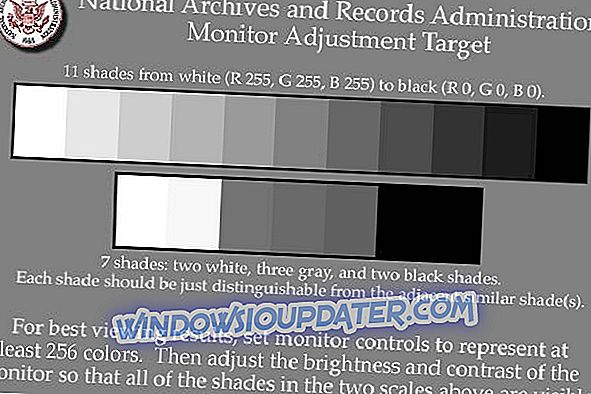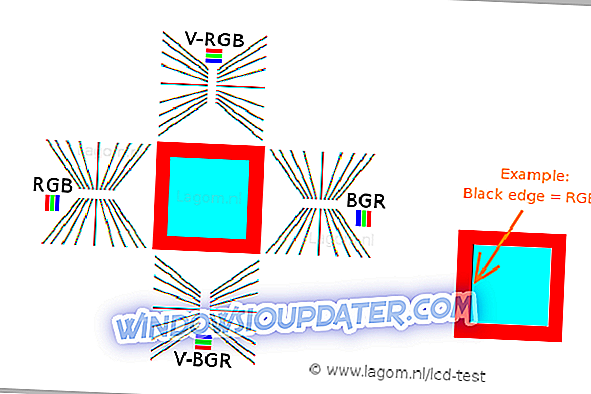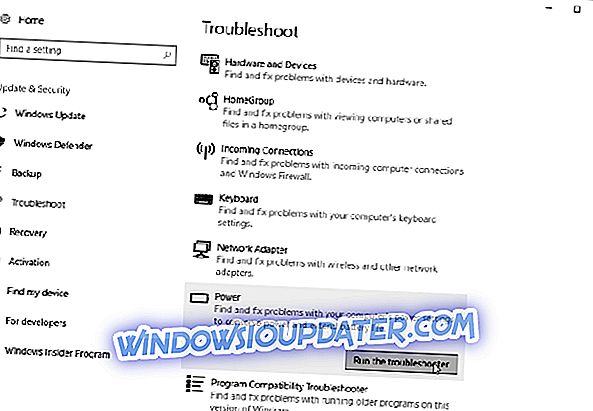Pokud váš displej vypadá trochu off, ne nutně příliš jasný nebo příliš tmavý, ale možná s některými barvami není tak přesný, jak by měl být, můžete si ho upravit pomocí softwaru pro kalibraci barev na pravém displeji . Displej můžete kalibrovat také pomocí kolorimetru.
Toto zařízení se také nazývá kalibrátor barev a musíte jej držet v přední části obrazovky, abyste mohli kalibrovat barvy. Pokud však takový stroj nevlastníte, můžete efektivně použít nástroj pro kalibraci barev a vybrali jsme pět nejlepších nástrojů pro kalibraci barev vašeho displeje.
- 1
Calibrize

Tento nástroj nebude dělat nic pro vaše další nastavení zobrazení, ale bude schopen kalibrovat barvy monitoru vašeho systému. Jedná se o bezplatný software, který upravuje barvy monitoru ve třech velmi jednoduchých krocích. Je schopen poskytnout vašemu systému spolehlivý barevný profil a také udržuje věrnost barev v celém systému.
Podívejte se na nejlepší funkce tohoto programu:
- Calibrize pracuje rychle, spolehlivě a efektivně, i když nevíte nic o kalibraci obrazovky.
- To bude fungovat opravdu dobře pro CRT monitory, LCD monitory a beamers stejně.
- Tento nástroj dokáže načíst data z monitoru.
- Calibrize vytváří profil monitoru ICC.
- Instaluje profil do příslušné systémové složky.
- Tento nástroj je schopen nahrát sadu upravených hodnot do vyhledávací tabulky grafické karty.
- Calibrize také poskytuje základní informace o celém procesu.
- Může bezchybně spolupracovat s jiným grafickým softwarem.
Můžete se podívat na další funkce tohoto softwaru a získat Calibrize z oficiálních webových stránek.
- TAKÉ ČTĚTE: 5 nejlepších levných monitorů Samsung, které si můžete koupit v roce 2018
- 2
QuickGamma

QuickGamma je malý obslužný program, který dokáže kalibrovat monitor, aniž by musel kupovat všechny druhy drahých hardwarových nástrojů.
Můžete se podívat na nejlepší funkce uvedené v tomto nástroji níže:
- QuickGamma je zdarma pro osobní použití a je kompatibilní se systémem Windows 7 i mimo něj.
- Když si stáhnete program, dostanete QuickGamma.exe, soubor nápovědy nazvaný QuickGamma.chm a soubor nápovědy pro tisk, nazvaný také QuickGamma .pdf.
- Ty jsou pro soukromé použití zdarma.
Systém Windows 7 obsahuje vizuálního kalibračního průvodce, který lze použít pro kalibraci zobrazení, ale obrázky, které se používají pro optickou kalibraci, nejsou pro danou úlohu ideální. Toto je místo, kde QuickGamma přichází do obrazu.
Tento nástroj je dodáván s vynikajícími obrazy gama Normanem Korenem a nyní vytváří profil monitoru s tagem vcgt, který obsahuje data LUT. Profil je nainstalován automaticky a funkce Kalibrace zobrazení systému Windows 7 je automaticky povolena.
Podívejte se na další zajímavosti programu QuickGamma a získejte tento nástroj z oficiálních webových stránek.
- Také READ: Oprava: Zobrazení nefunguje po aktualizaci Windows 10 Fall Creators
- 3
W4ZT
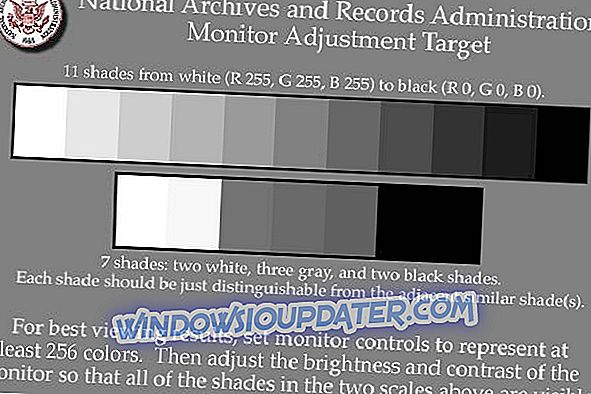
Pomocí tohoto nástroje budete moci kontrolovat odezvu monitoru a měnit nastavení, abyste získali dokonalou kalibraci. Musíte udělat obrazovku dostatečně široká, abyste viděli obě šipky na řádku, který je uveden na první stránce tohoto programu.
Podívejte se na nejdůležitější funkce tohoto nástroje pro kalibraci barev:
- Získáte několik možností kalibrace barev z monitoru.
- Minimální počet přijatých barev by měl být 256.
- Budete také moci nastavit gamma, jas a kontrast monitoru.
- Cíl sledování monitoru lze použít k posouzení, zda je váš monitor nastaven na nejlepší zobrazení nebo ne.
Cíl pro nastavení monitoru byl navržen tak, aby umožnil uživatelům počítačů nastavit kontrast a jas monitoru počítače tak, aby grafické obrázky, například fotografie a skenování, mapy, textové dokumenty, vypadaly co nejlépe.
Můžete se podívat na další funkce, které jsou v tomto nástroji zabaleny, a můžete využít výhod W4ZT pro kalibraci monitoru.
- TAKÉ PŘEČTĚTE: Oprava: Obrazovka se po aktualizaci systému Windows stala pixelovanou
- 4
CalMAN ColorMatch

CalMAN ColorMatch je bezplatný nástroj pro kalibraci barev, který umožňuje rychlý a snadný průchod nebo neúspěšný test pro jakýkoli monitor nebo displej, který je dodáván s řadou běžně používaných standardů barevného prostoru a gamma. Tento software pro kalibraci barev bude vyžadovat, aby kolorimetr spustil všechny své testy správně.
Podívejte se na nejlepší funkce tohoto softwaru:
- Budete mít prospěch z průměrné a maximální chyby vyvážení šedé a bílé barvy.
- CalMAN ColorMatch je schopen vykreslit všechna data na jedné komplexní stránce a bude trvat pouze tři až pět minut.
- Během procesu program automaticky provede více než 100 změn a stovky kritických hodnot barev jsou vzorkovány pouhým stisknutím jednoho tlačítka.
CalMAN ColorMatch je bezplatný program SpectraCal pro testování přesnosti monitoru a poskytne vám jednoduchou pětiminutovou zkoušku barevného výkonu referenčního monitoru, která informuje uživatele o tom, kdy a kdy mají být jejich monitory kalibrovány.
Více informací o tomto programu naleznete na oficiálních stránkách společnosti SpectraCal.
- 5
LCD monitor Lagom
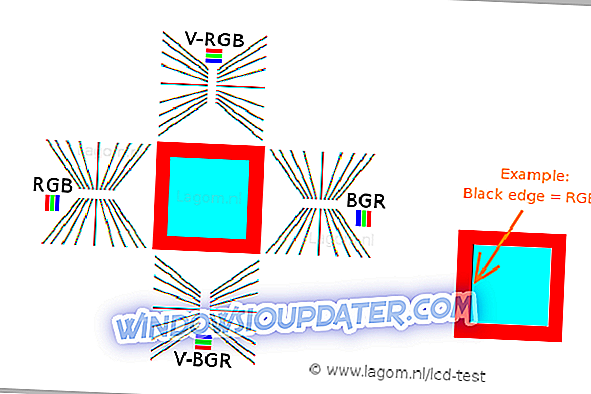
Nástroj pro testování LCD monitoru Lagom poskytuje online zkušební snímky, pomocí kterých můžete snadno upravit nastavení monitoru tak, aby bylo dosaženo nejlepší kvality obrazu. K dispozici jsou také některé další zkušební snímky, které vám pomohou posoudit kvalitu obrazu monitoru.
Podívejte se na působivější funkce, které jsou součástí tohoto nástroje pro kalibraci monitoru:
- Můžete se podívat na obrázky, které jsou uvedeny na webové stránce, a můžete je také umístit na USB klíč, abyste je mohli vyzkoušet na svém počítači.
- Testovací stránky jsou více odhalující, pokud jde o nedostatky monitorů než běžné fotografie.
- Pomocí prvních snímků budete moci kalibrovat svůj monitor nastavením kontrastu, jasu, ostrosti a nastavení gamma pro váš monitor.
Pokud máte ve svém operačním systému nebo ovladači grafické karty aktivní jakýkoli systém správy barev, doporučujeme jej před použitím tohoto nástroje nejprve deaktivovat. Nejdříve budete muset upravit nastavení monitoru tak, aby se váš displej choval co nejblíže k vašemu ideálnímu obrazu. Pouze tehdy je doporučeno použít nástroj pro správu barev k vyrovnání malých problémů.
Můžete se podívat na další funkce, které jsou součástí LCD monitoru Lagom a vyzkoušet tento nástroj stažením z oficiálních stránek.
To je pět z nejlepších nástrojů pro barevnou kalibraci monitoru, které v těchto dnech najdete online. Kalibrace monitoru je krokem, na který obvykle lidé zapomínají, nebo ho dokonce ignorují.
Kalibrace monitoru zajistí, že barvy budou zobrazeny správně a přesně a že budou také konzistentně nastaveny na každém displeji a dokonce i při tisku.
Nástroje pro kalibraci barev pro váš monitor jsou opravdu důležité, protože budou mít váš displej co nejblíže reálné věci.
Podívejte se na všech těchto pět nástrojů a vydejte se na své oficiální webové stránky, kde můžete vidět a analyzovat všechny jejich sady funkcí a poté se ujistěte, že si vyberete ten, který je nejlepší pro potřeby kalibrace barev.